Het gebruik van presentatiesoftware op je smartphone biedt je een geweldige manier om je presentaties ook onderweg te bewerken en te presenteren. Google Slides is een van de populairste toepassingen op dit gebied en is beschikbaar voor zowel Android- als iOS-apparaten. In deze handleiding laat ik je stap voor stap zien hoe je de Google Slides-app op je smartphone effectief kunt gebruiken om je presentaties te optimaliseren.
Belangrijkste inzichten
- De Google Slides-app is gratis en zeer gebruiksvriendelijk.
- De applicatie stelt je in staat om presentaties onderweg te maken, bewerken en presenteren.
- De functies zijn uitgebreid, maar mogelijk minder intuïtief dan op de desktop.
Stapsgewijze handleiding
Om de Google Slides-app te downloaden, open je de bijbehorende App Store voor je apparaat, of het nu de Google Play Store of de Apple App Store is. Zoek naar "Google Presentaties". Je zult het app-pictogram vinden met een goede gebruikersbeoordeling van 4,2 sterren en meer dan 100 miljoen downloads.
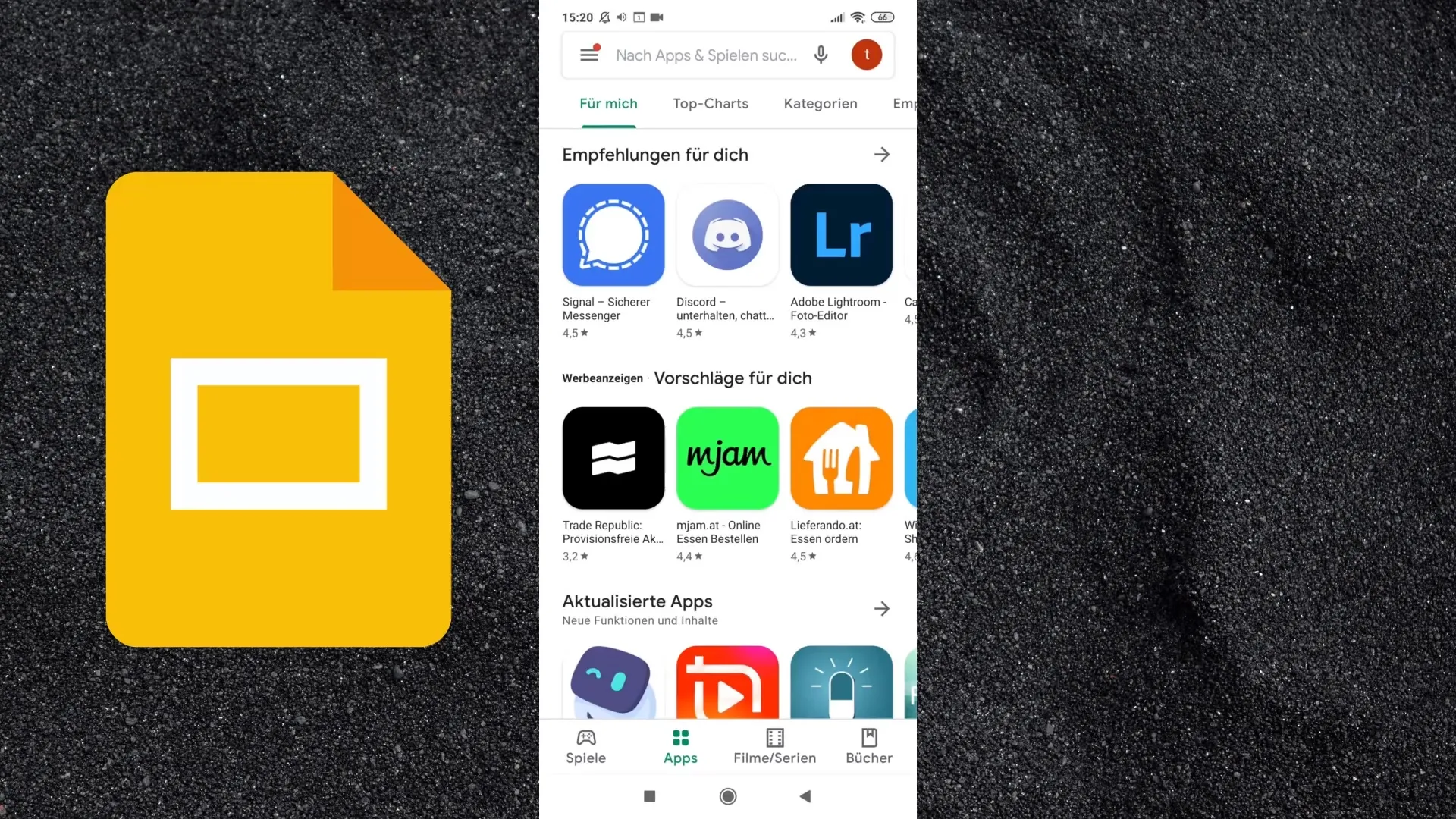
Start het downloadproces door op "Installeren" te klikken. Je hoeft geen account te koppelen als je alleen de app wilt gebruiken, dus kies de optie waarmee je kunt downloaden zonder een account aan te maken.
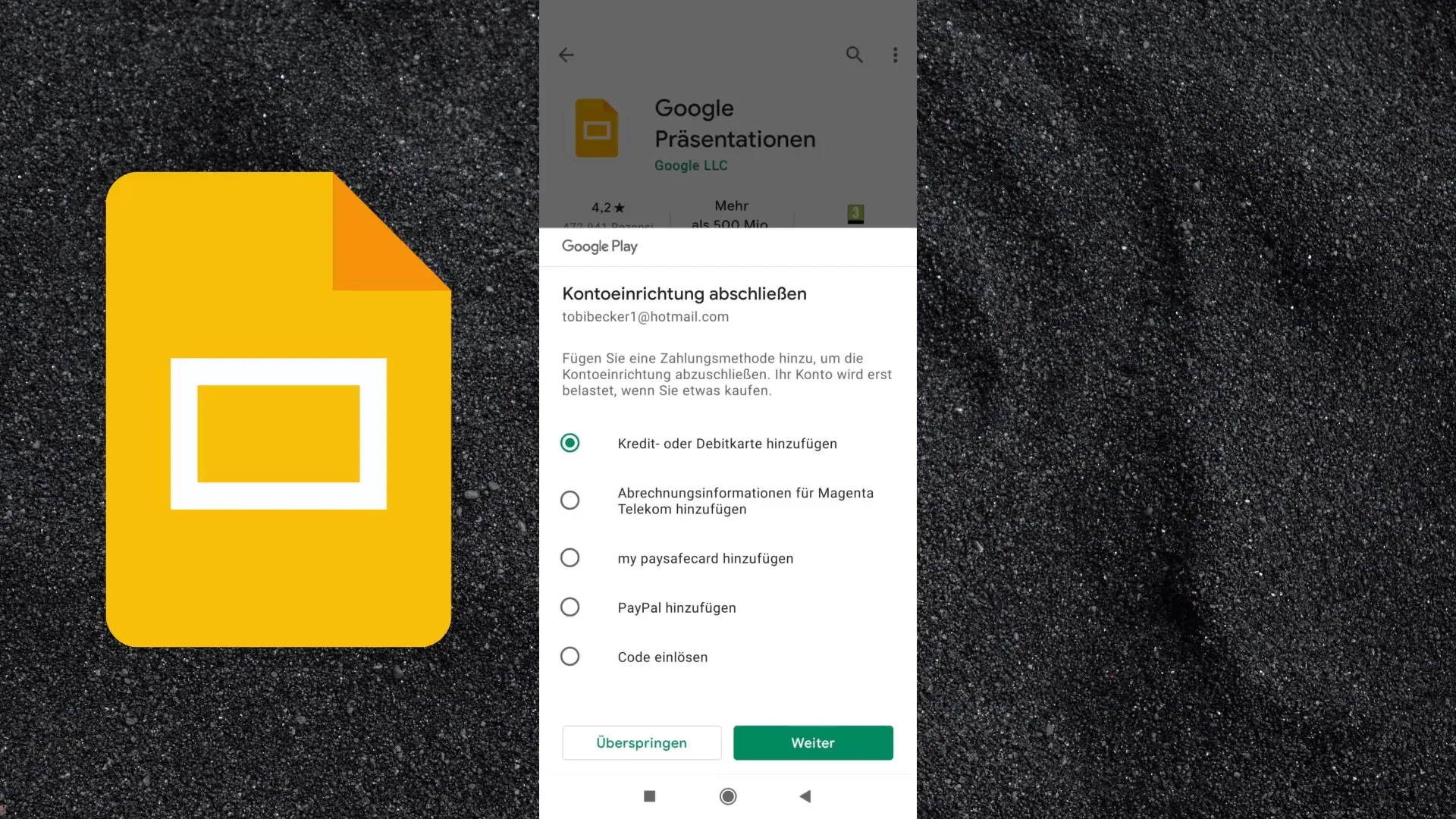
Nadat de app is geïnstalleerd, open je deze en zie je mogelijk een inleiding die je in de linkeronderhoek kunt overslaan. Je komt nu terecht in het gebied waar je recent gebruikte bestanden ziet. Het is mogelijk dat dit leeg is als je nog geen presentaties hebt gemaakt. Om een nieuwe presentatie te maken, klik je rechtsonder op het Plus (+) symbool.
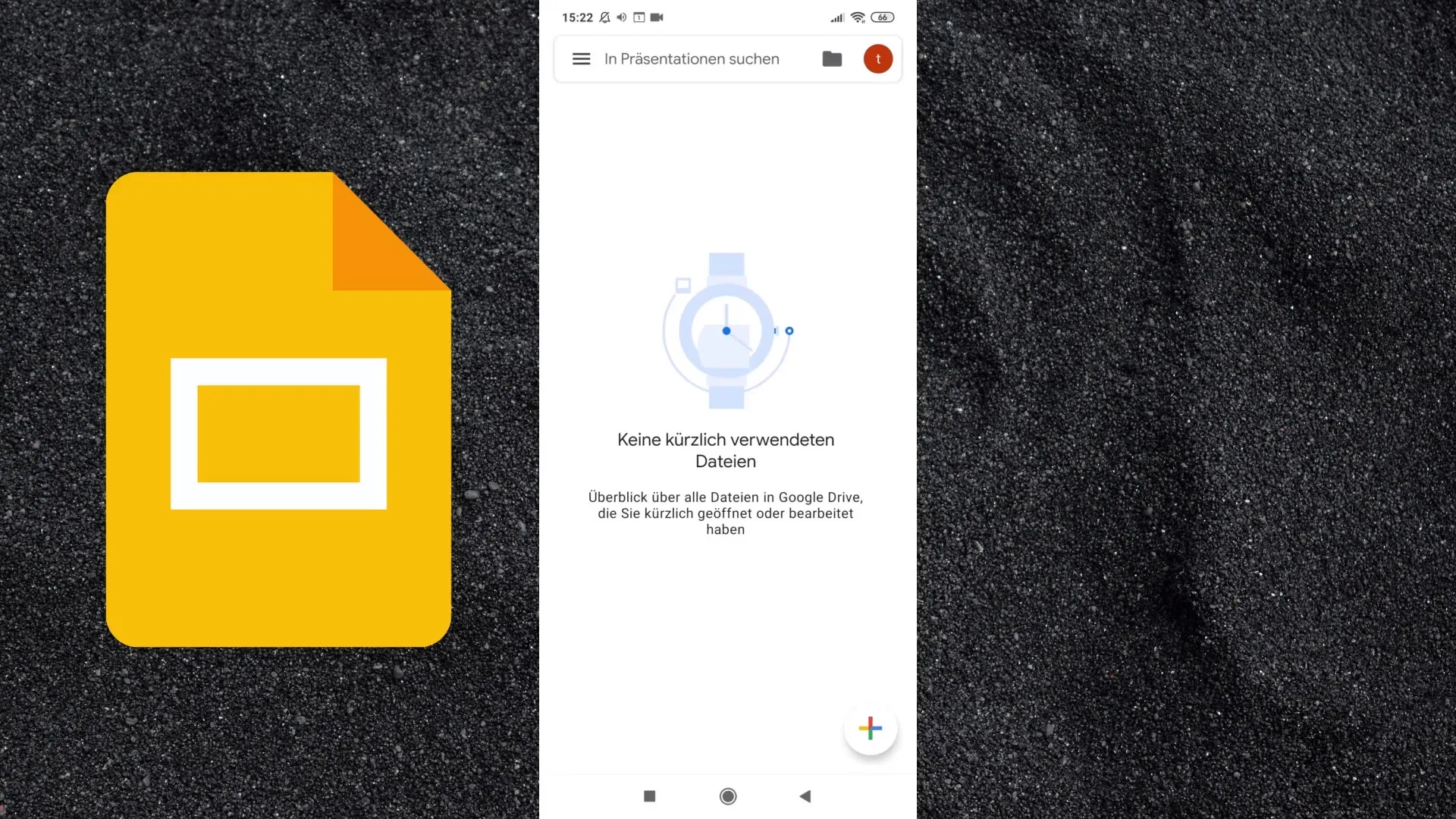
Je hebt nu de mogelijkheid om een lege presentatie te maken of een sjabloon te kiezen. Geef de presentatie een titel, bijvoorbeeld "Tobias presenteert", en voeg indien nodig een ondertitel toe. Onderaan rechts kun je een nieuwe dia toevoegen, waarbij je door verschillende lay-outs en stijlen kunt bladeren.
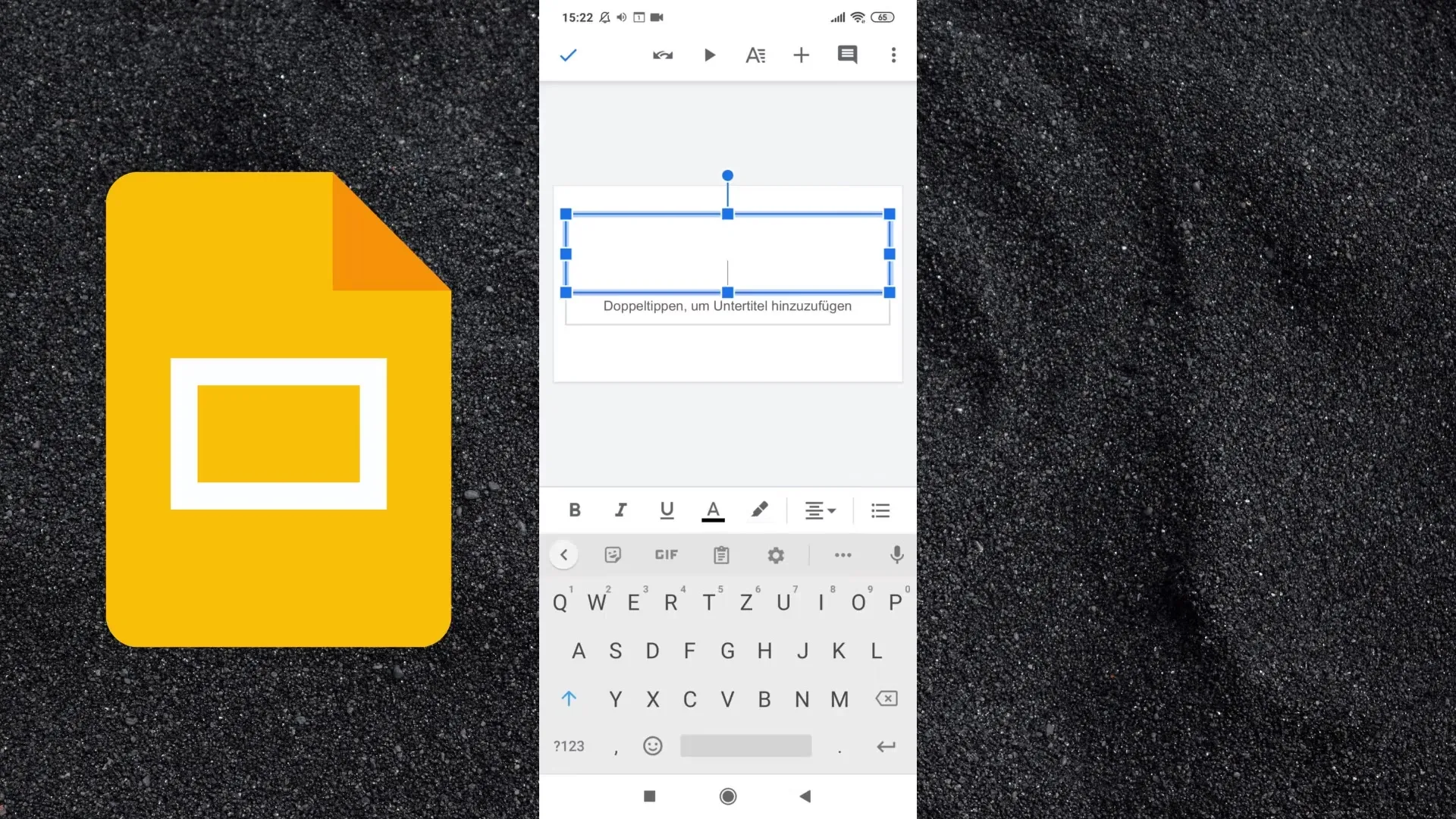
Voor je eerste dia kun je eenvoudig een tekst of een groot getal invoeren - bijvoorbeeld "100 %". Dubbelklik op de duiten tekstelement om deze te bewerken. Om de presentatie te starten, tik je op "Afspelen" bovenaan het scherm. Hiermee kun je de presentatie in volledig scherm bekijken.
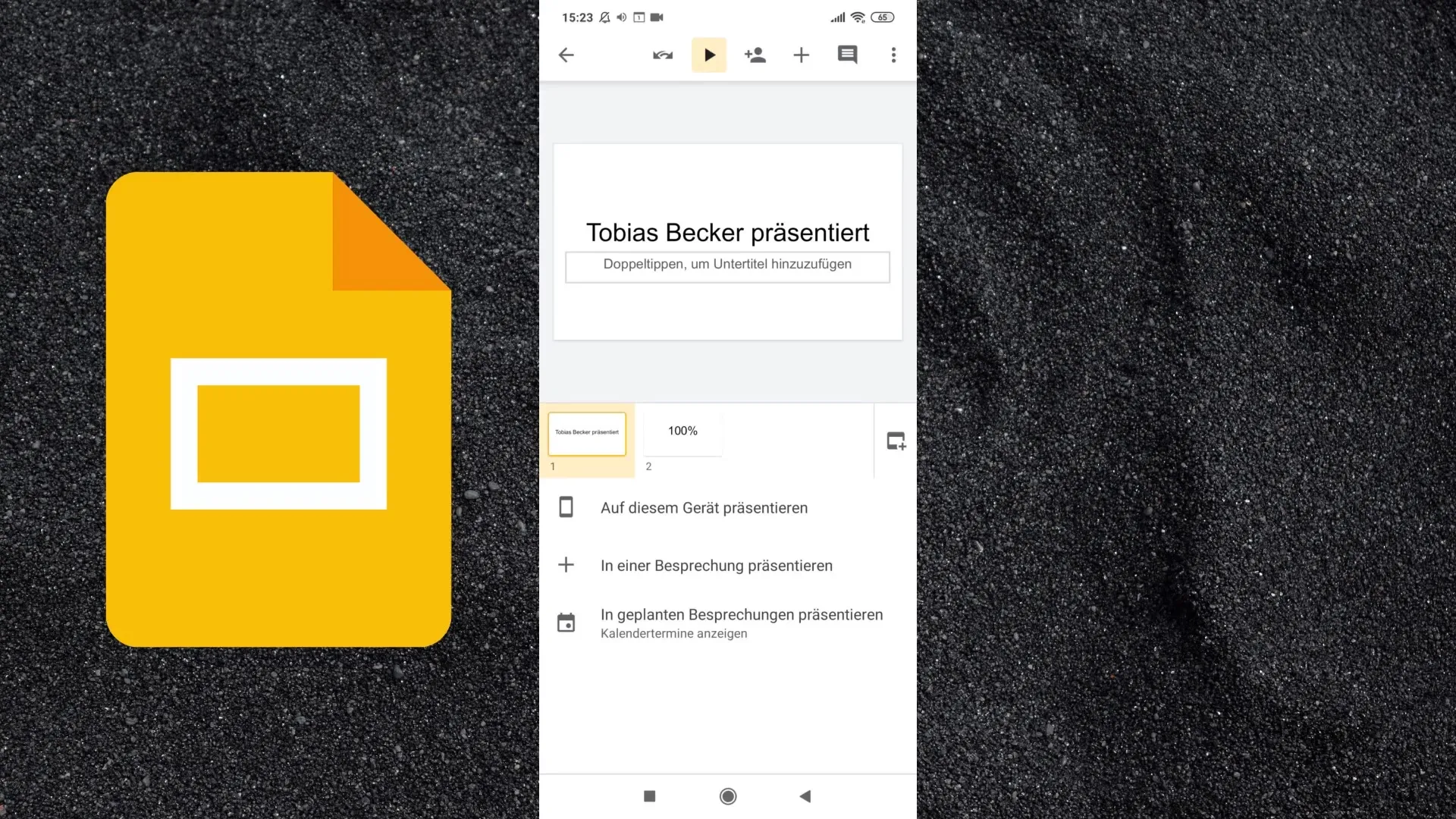
Je kunt de presentatie ook in portret- of landschapsmodus weergeven en door de dia's navigeren door naar links of rechts te vegen. Andere functies zijn ook onderdeel van de gebruikersinterface; bovenaan vind je de mogelijkheid om de presentatie te delen door de juiste contacten toe te voegen.
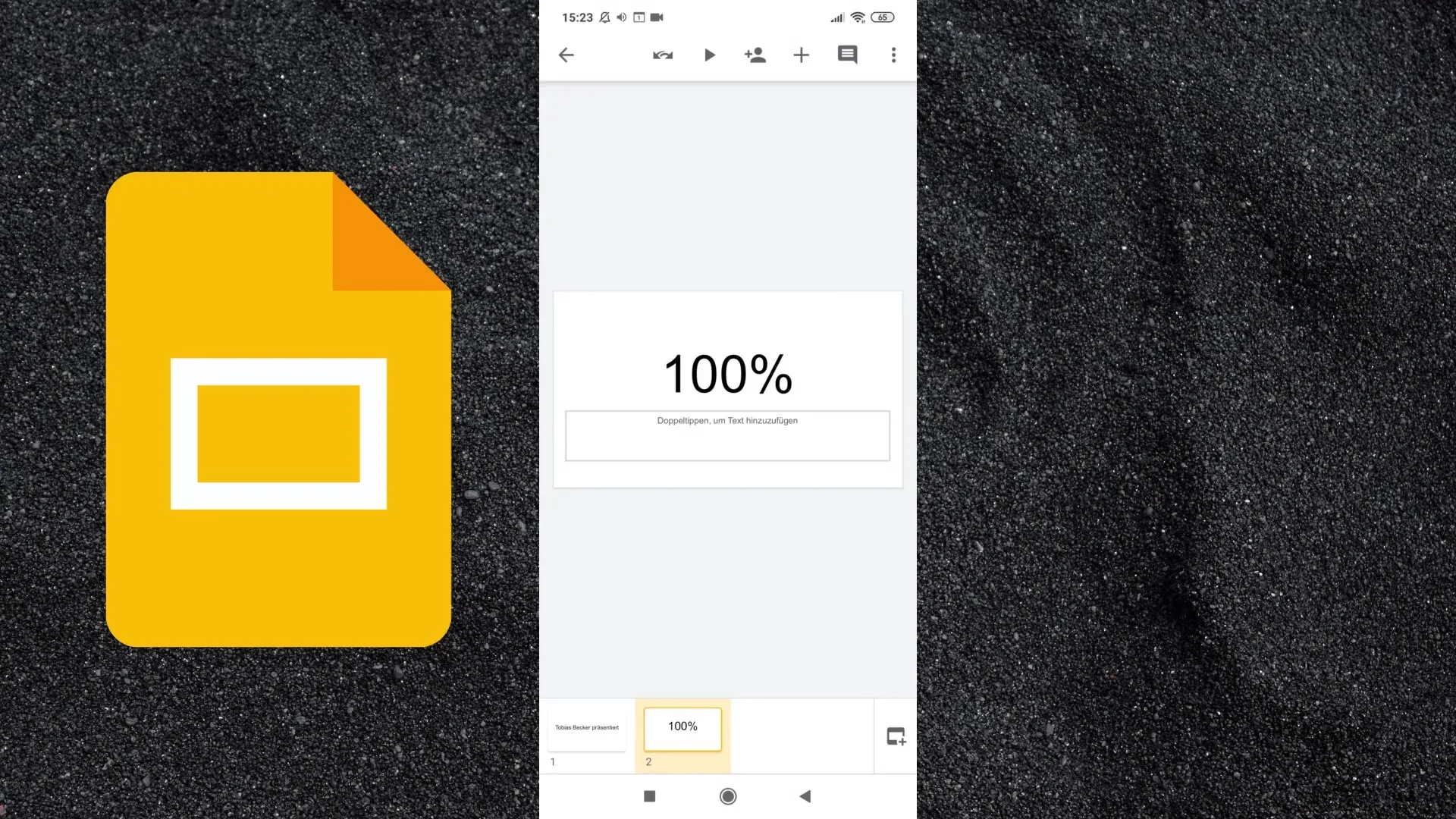
Om inhoud aan je presentatie toe te voegen, ga je opnieuw naar het Plus-symbool. Hier kun je niet alleen tekst toevoegen, maar ook afbeeldingen, vormen, lijnen en tabellen. Al deze elementen zijn snel toegankelijk via de gebruikersinterface.
Als je opmerkingen aan dia's wilt toevoegen, vind je de opmerkingenbalk onderaan het scherm. Om je presentatie offline beschikbaar te maken, ga je naar de drie punten rechtsboven en activeer je de offline functie.
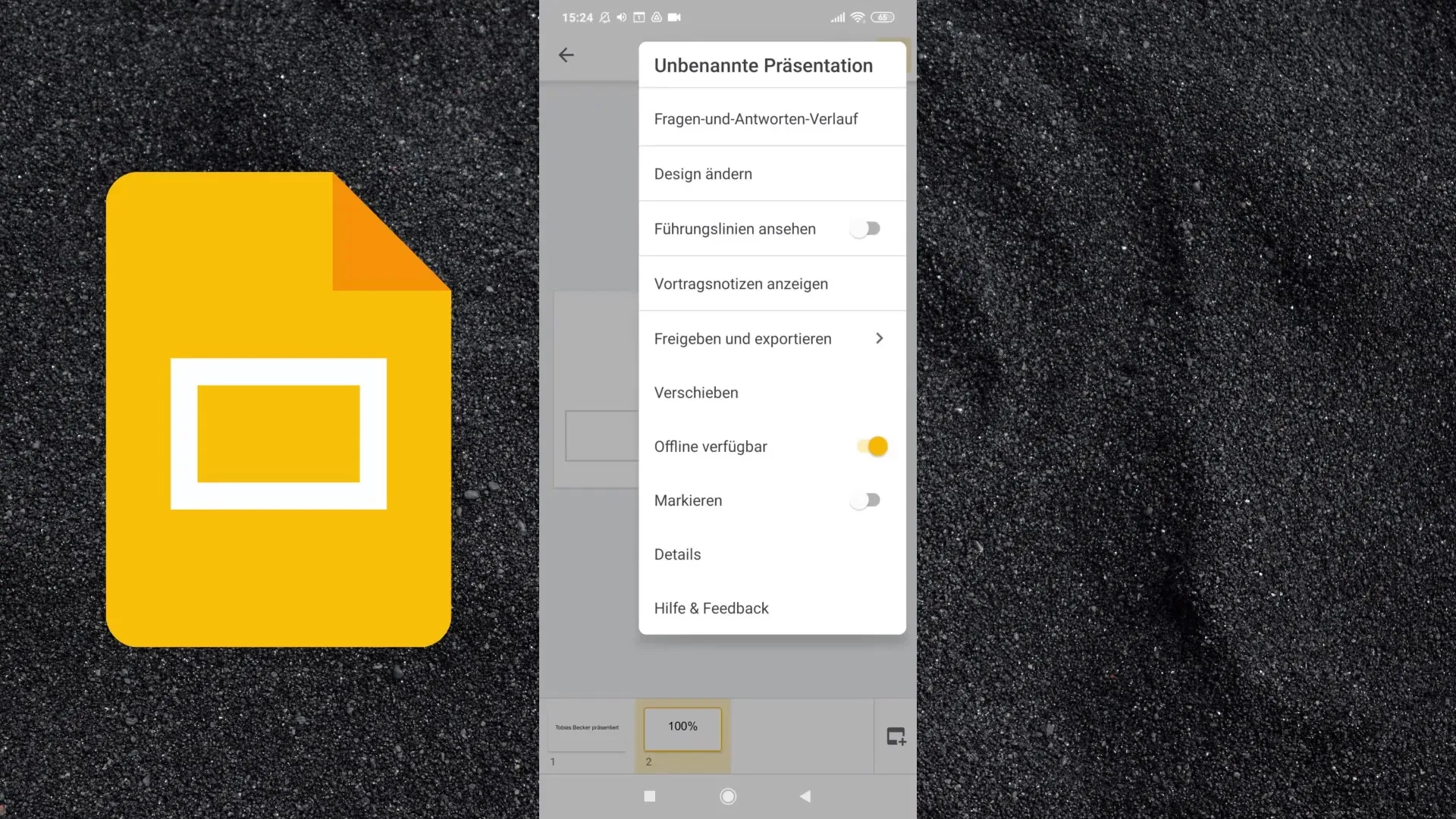
Extra opties omvatten het verplaatsen van je presentatie naar verschillende mappen of het maken van nieuwe mappen om je werk te organiseren. Om een nieuwe map te maken, ga je naar "Map maken" en geef je deze een geschikte naam.
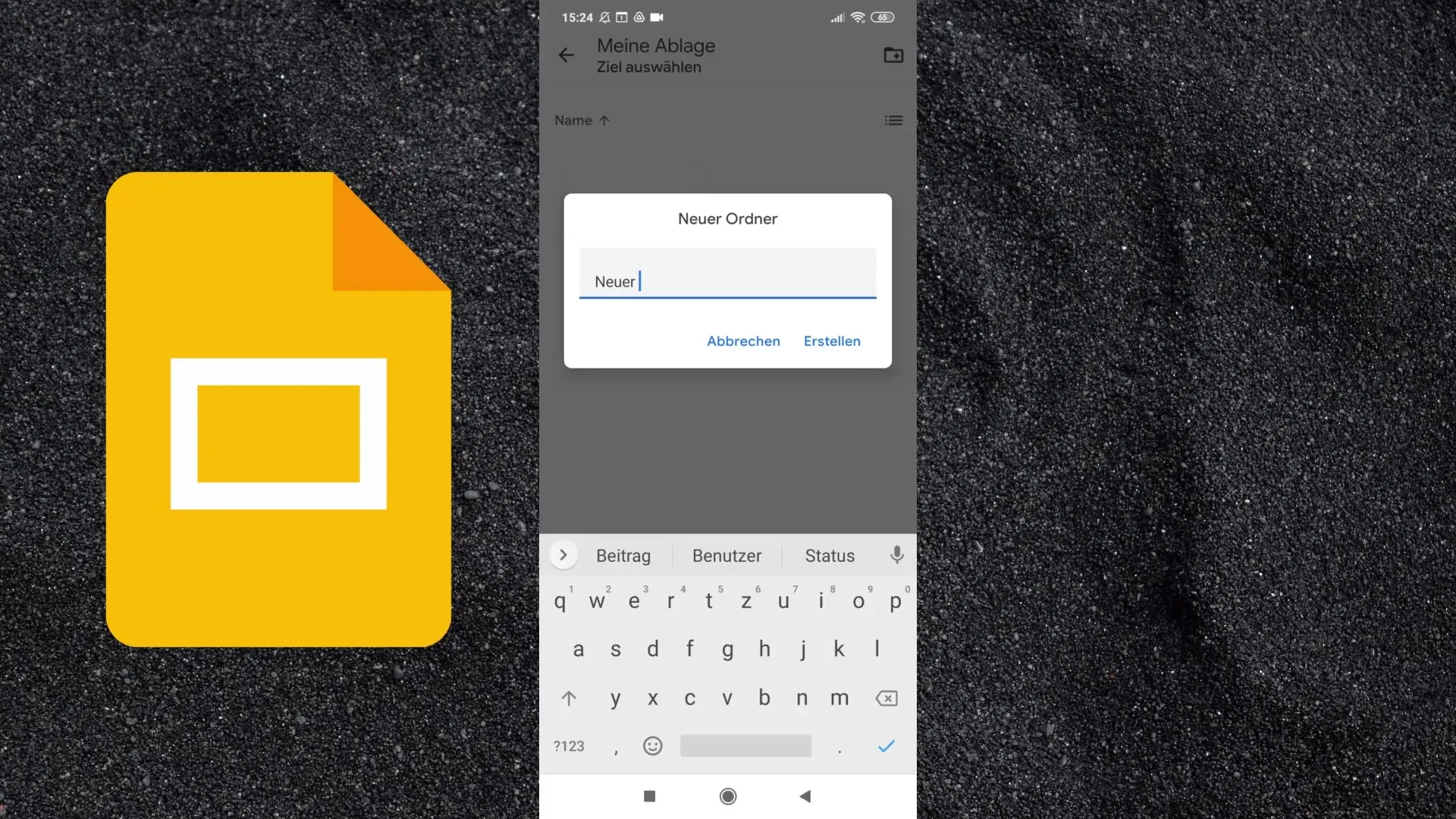
Hoewel de Google Slides-app je in staat stelt om dezelfde functionaliteit te gebruiken als de desktopversie, kan het iets onhandiger zijn, vooral vanwege het kleinere schermformaat. Toch zijn bijna alle bewerkingsfuncties beschikbaar. Hieronder vallen het opmaken van tekst, het toevoegen van opsommingstekens en het aanpassen van de achtergrondkleur.
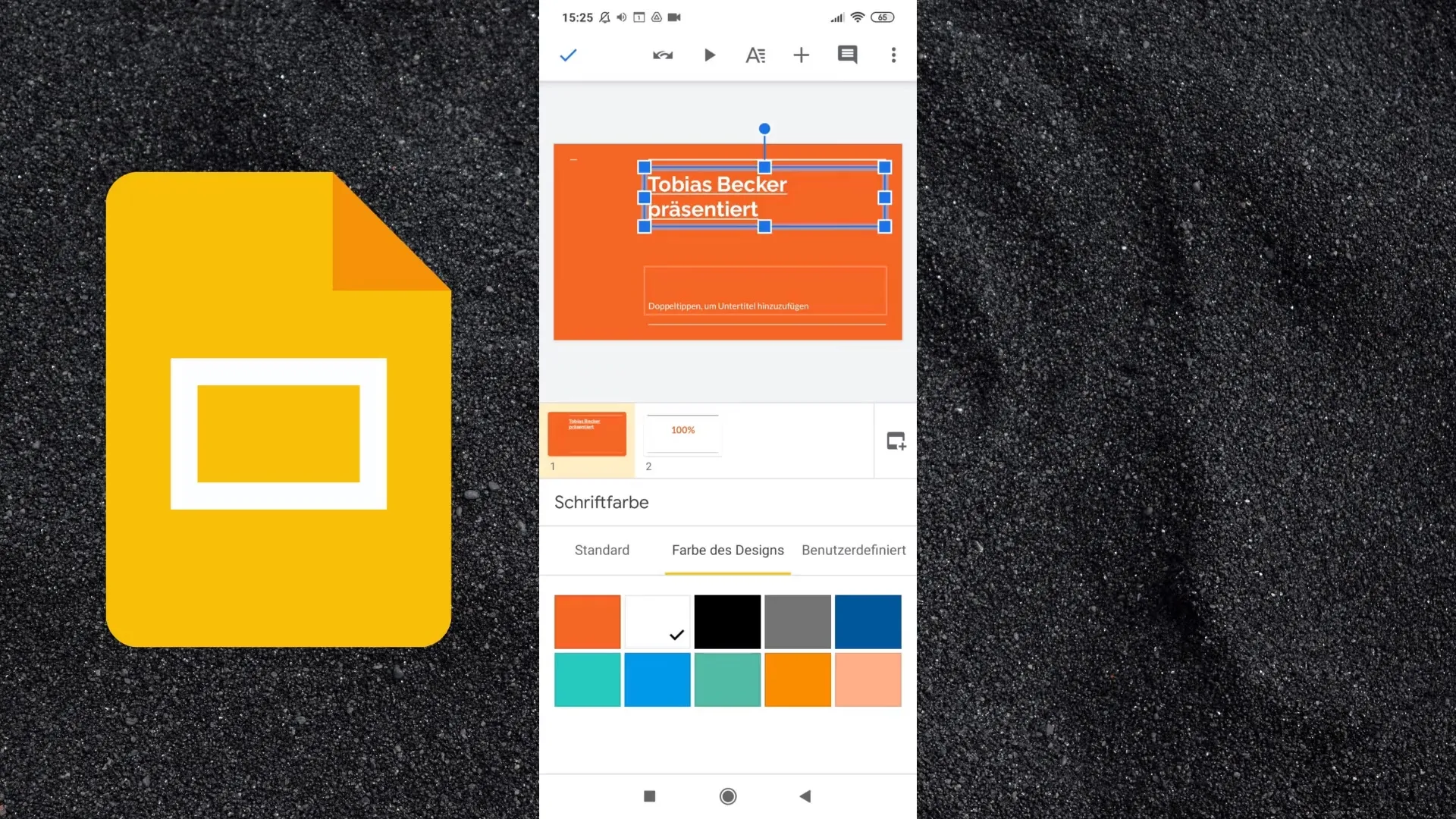
Je hebt ook de mogelijkheid om het lettertype, de letterkleur en de tekstuitlijning te veranderen. Het aanpassen van je presentatie is dus ook mogelijk via de smartphone, maar het kan langer duren vanwege de mobiele weergave.
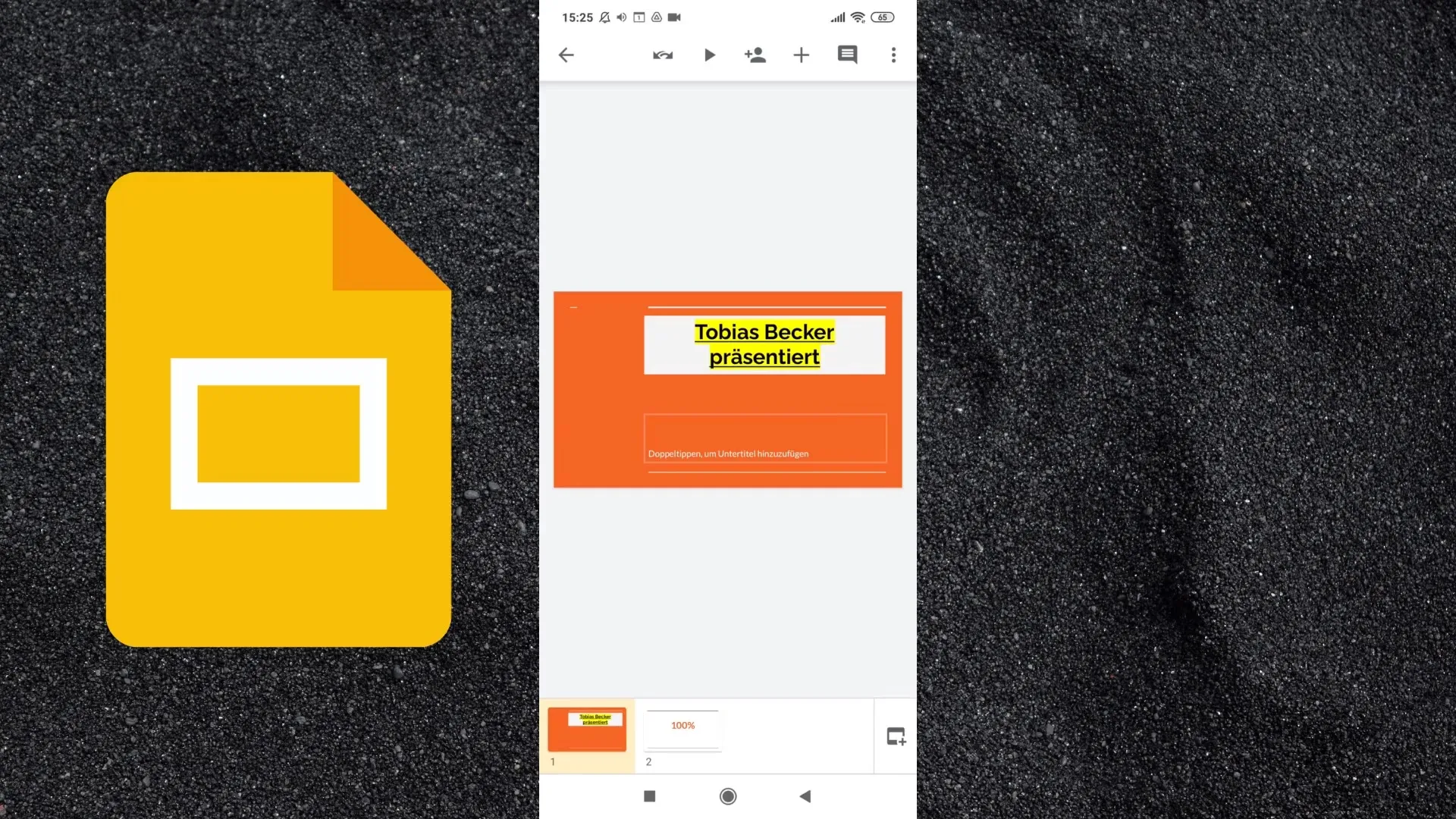
Desondanks is het aan te raden om de Google Slides-app op je smartphone te gebruiken, zodat je onderweg toegang hebt tot je presentaties, opmerkingen kunt toevoegen of wijzigingen kunt aanbrengen.
Samenvatting
De Google Slides-app is een krachtige tool voor iedereen die presentaties maakt. Met zijn gebruiksvriendelijkheid en belangrijke functies biedt het je de flexibiliteit om ook op je smartphone aan je projecten te werken.
Veelgestelde vragen
Hoe download ik de Google Slides-app?Zoek in de Google Play Store of de Apple App Store naar "Google Presentaties" en klik op "Installeren".
Kan ik de app gratis gebruiken?Ja, de Google Slides-app kan gratis worden gedownload en gebruikt.
Welke functies biedt de app in vergelijking met de desktopversie?De app biedt bijna alle functies van de desktopversie, maar is minder intuïtief in gebruik op kleine schermen.
Kan ik offline toegang krijgen tot mijn presentaties?Ja, je kunt je presentaties offline beschikbaar maken door deze optie in de instellingen te activeren.
Hoe kan ik mijn presentatiemap organiseren?Maak nieuwe mappen aan of verplaats presentaties naar al bestaande mappen via de betreffende opties in de app.


